按【Ctrl+D】或拖动【 小墨鹰LOGO】到书签栏,收藏本站!
浏览量:401859 发布时间:2024-05-13 14:03:54
一款优秀的图文编辑器,不仅要求图文样式颜值高、更新快、量大,当然也离不开各种高效实用的功能加持
小墨鹰编辑器,不仅素材更新快、素材形式活泼,而且有许多实用又便于操作的功能
掌握以下这些编辑器功能技巧,快速提高编辑速度,文章有颜值有灵魂,不是问题!
技巧一、使用【拖拽】功能,快速插入样式、移动或者删除内容块。详情查看【拖拽】功能上线,移动位置超便捷!
技巧二、【传递】功能可一键将一个素材的格式快速应用至其它同款样式,大大节省编辑时间。详情查看【样式工具条】功能详解
技巧三、【DIY收藏】可将自定义的素材收藏下来,方便长期使用。详情查看【样式工具条】功能详解
技巧四、【提取格式】类似于格式刷的功能,但又有所不同,此项功能可将提取到的格式记录下来,若点击收藏,可长期保存,方便使用。详情查看【文字工具条】功能详解
技巧五、使用【云存储设置】,可将图片上传至自己的私有空间,提高图片的安全性和保密性。详情查看编辑器如何绑定阿里云等私有云存储,保存图片到自己空间?
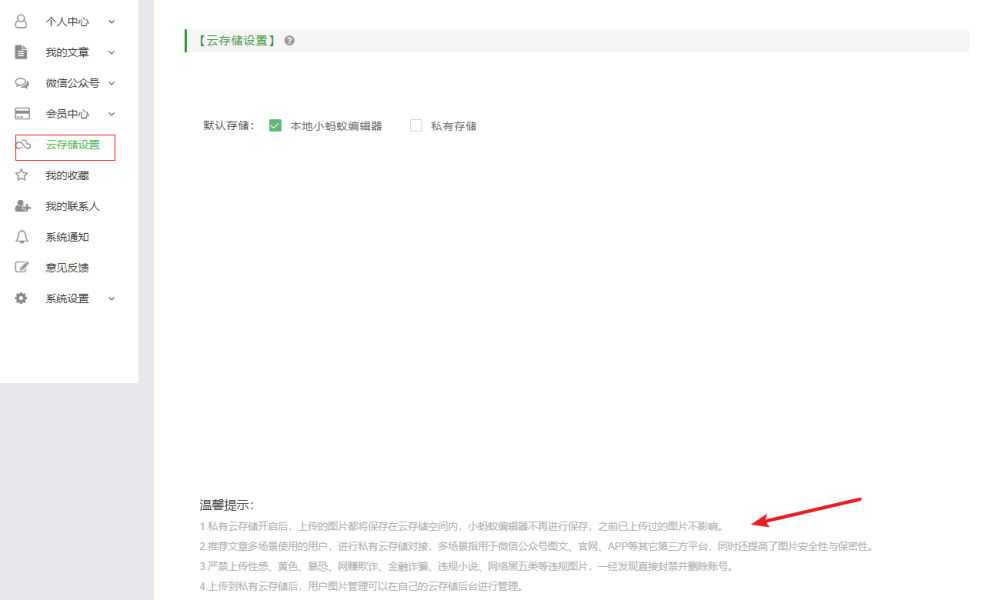
技巧六、【秒刷】功能,可一键为编辑好的文字套用样式。详情查看秒刷功能一键快速上手,各种技巧大总结!
技巧七、快速【插入表格】,可一键应用表格格式。详情查看如何使用表格功能
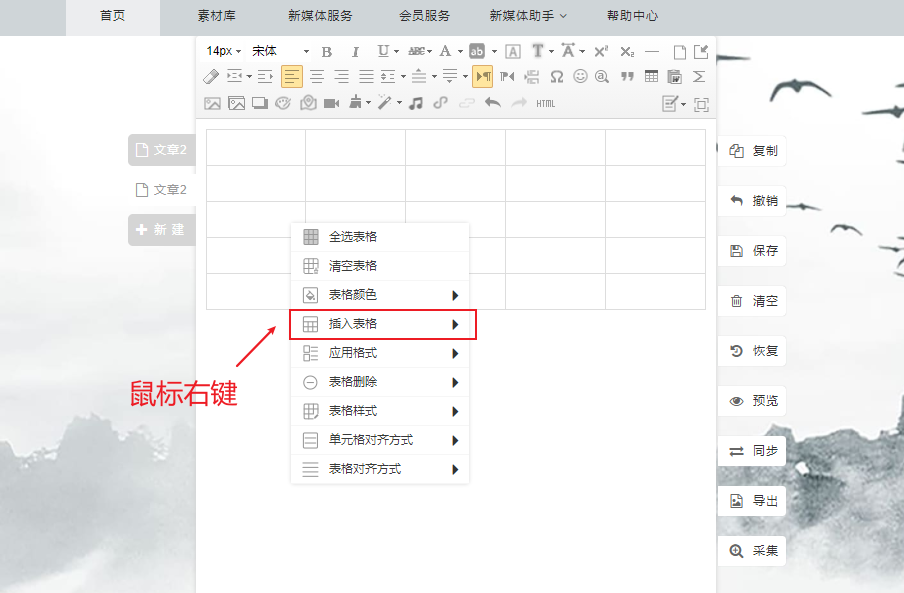
技巧八、多种【颜色方案】,供你选择。详情查看编辑器中样式颜色修改方法全面汇总!
技巧九、使用【样式二维码】一键更换所有收藏的样式二维码中的二维码。详情查看如何使用【样式二维码】?
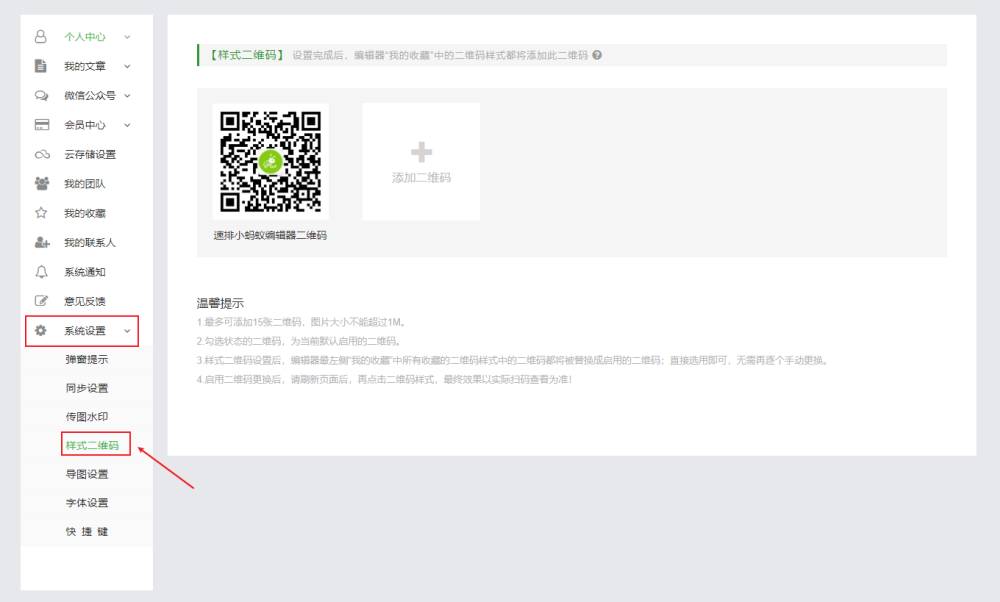
技巧十、掌握【电影台词拼接截图】功能,告别慢速度截取视频字幕。详情查看如何使用【电影台词拼接截图】功能?
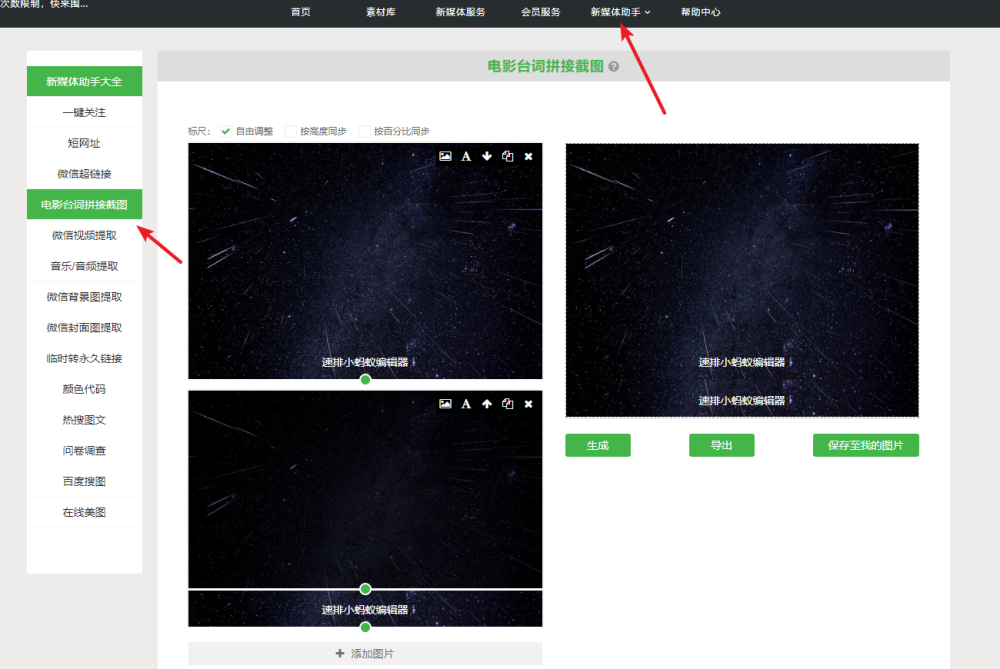
技巧十一、【分组管理】让你的编辑器内容井井有条。详情查看新增颜色分组,这样操作更简单!、收藏的样式,图片,文章如何在首页分组整理?
技巧十二、【转为图片】功能,最大程度保留样式的原本模样。更有【导出图片、PDF、HTML】多种方式,再也不用担心文章分享至其它平台时,出现样式变形的问题。详情查看如何导出编辑器中的文章?
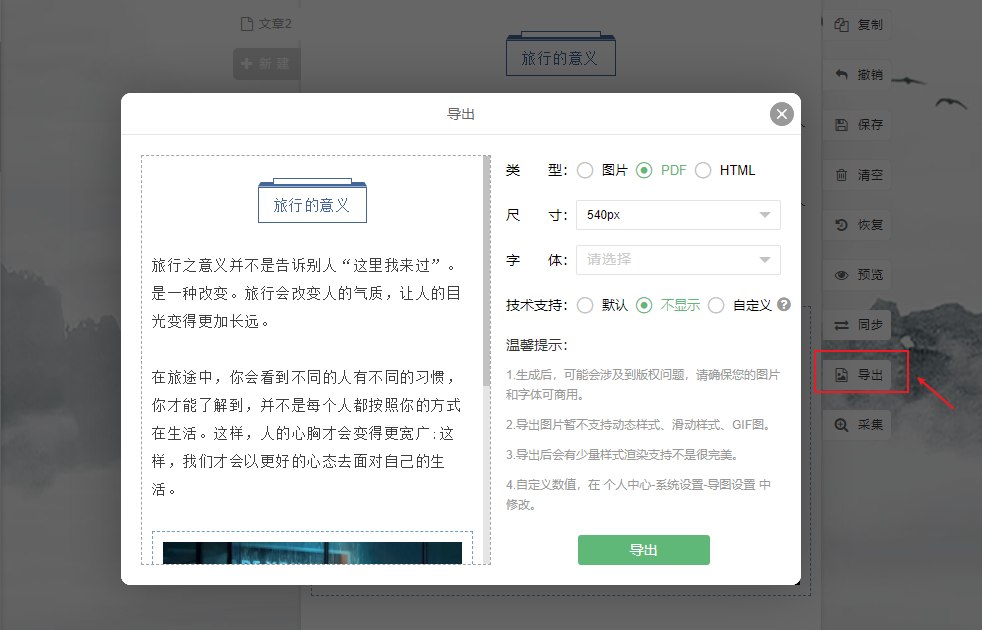
技巧十三、编辑区每2分钟会保存1次编辑内容,点击【恢复】按钮,可查看两分钟保存的历史版本。
还可以通过快捷键【Ctrl+S】快速保存历史文章,点击【恢复】按钮可查看。
此功能有助于及时保存用户的历史文章数据,遇到电脑死机、网页卡死、断电时,如果重新打开页面发现编辑区内容消失了,可以通过这个功能找回内容。详情查看编辑区内容丢失,如何通过恢复功能找回?
技巧十四、支持【导入】Word、Excel、PDF、PPT等多种格式的文档,无需再手动输入文字,或者复制出现格式错误。详情查看如何将Word、PPT、Excel、PDF等办公文档导入到内容编辑区?
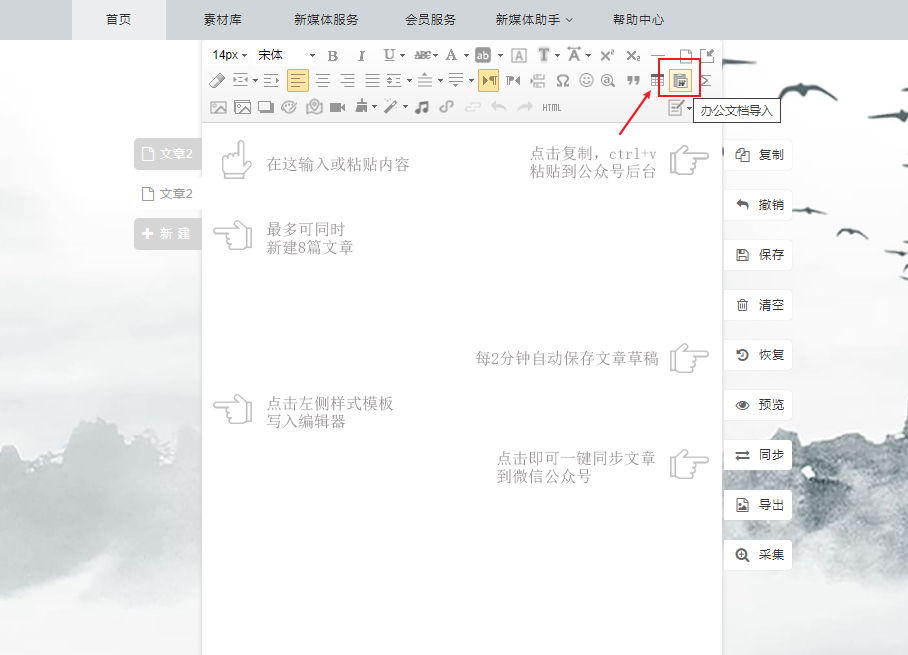
技巧十五、多种方式【上传图片】,包括裁剪上传、美图上传、拼图上传以及图片快传等。详情查看快速上传图片、替换样式图片方法汇总?
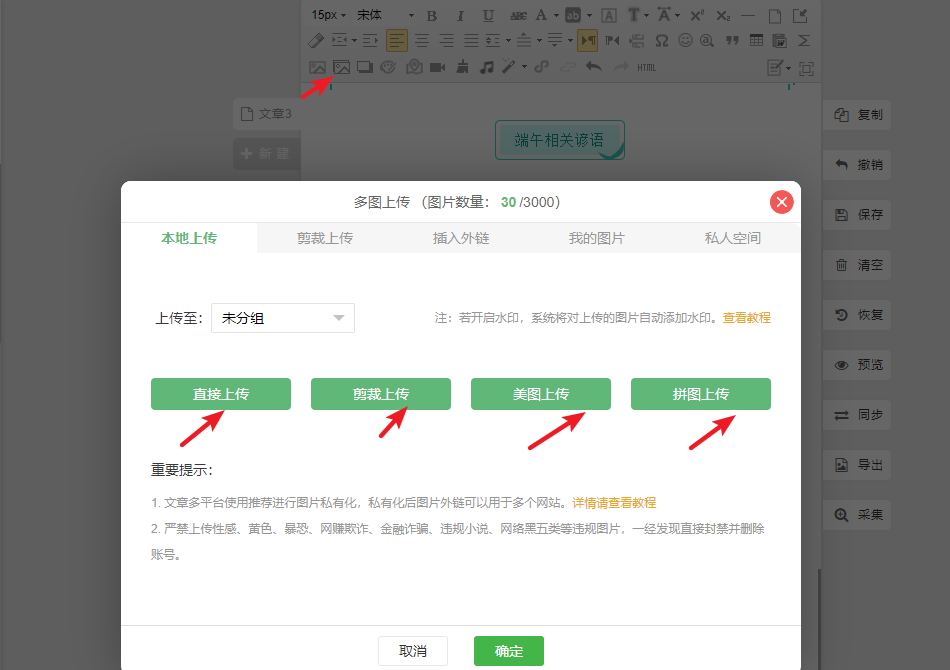
技巧十六、通过编辑区顶部工具栏可快速【插入视频】,可直接为视频添加不同边框效果并预览,相比选用视频样式来说,速度更快,效率更高!详情查看如何在文章中插入视频及视频边框?
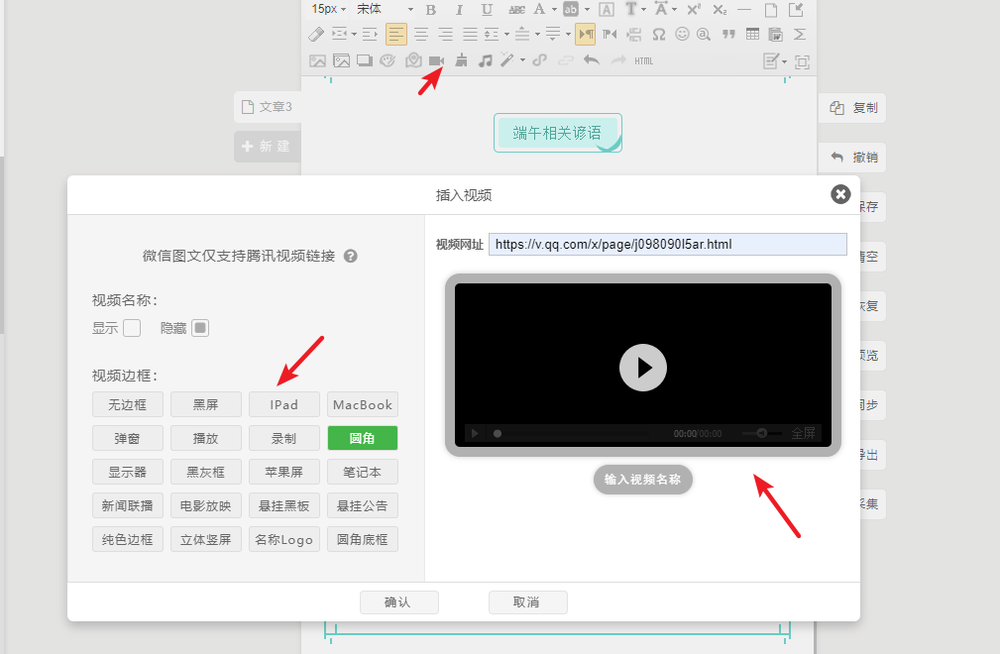
技巧十七、点击【插入公式函数】,可在文档中随时插入分数、根式、求和符号以及正余弦函数等;详情查看如何在文章中插入复杂的数学公式或函数?
点击【插入涂鸦】,可快速将自己的手绘作品插入到文章中,详情查看如何在文章中快速插入手绘涂鸦?
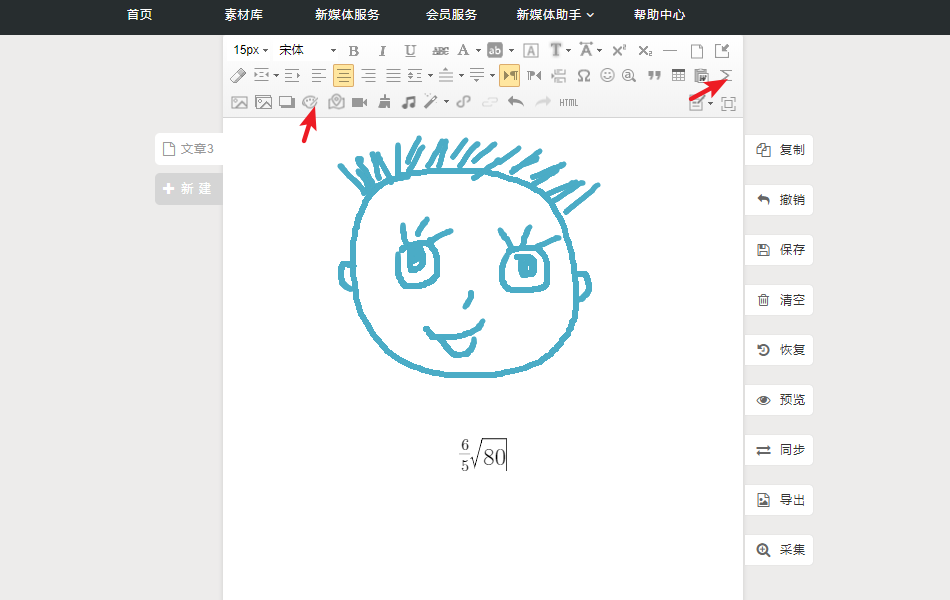
技巧十八、可为文章添加【全文背景】或者【局部背景】并预览效果,也可随时清除背景。详情查看如何给文章内容或者段落添加背景图样式?
技巧十九、掌握【快捷键】操作,文章编辑速度大大提升。详情查看学会这些编辑器快捷键,文章排版超级快!
技巧二十、【采集】功能可将公众号图文快速采集到编辑区,省去复制的时间。详情查看如何采集其他微信公众号里面的文章到编辑器?
技巧二十一、【文章临时链接转永久】。转永久的方法有很多,但小蚂蚁工具宝箱中的方法是最简单的!点击查看详情微信公众号文章临时链接转永久链接的方法(汇总精编版)
技巧二十二、【提取图片】如果看到别人公众号文章的封面图、配图或者背景图好看,可以使用编辑器的“提取”功能,将它们提取出来。点击查看详情,如何使用提取工具快速获取微信公众号首/次图文封面图?、如何一键快速提取微信文章中的所有图片,并下载到本地?、如何一键提取微信图文中的背景图?
技巧二十三、【提取音、视频】如何一键提取微信图文中的音频、音乐?、如何一键提取微信图文中的视频地址,支持多视频?
技巧二十四、【花漾文字】、【渐变文字】、【特殊符号】以及【标题表情】。公众号后台文章标题格式都是默认的,无法更改,但是通过小蚂蚁编辑器,我们可以给标题添加冒汗、发芽、爱心等多种效果、还有专用标题表情任你选择,点击查看详情微信公众号标题玩法大全!发芽、冒烟、爱心、特殊字符、渐变文字..、如何在微信图文标题中添加表情?
技巧二十五、【短网址】。点击查看详情公众号文章长网址怎么变成短网址?
技巧二十六、【另存给好友】。自己编辑好的文章想要发给别人,除了可以在公众号里发预览,也可以自己通过编辑器的【另存给好友】功能,直接将自己编辑器里的文章另存到对方好友的编辑器。点击查看详情小蚂蚁编辑器用户间如何进行文章的转移操作?
技巧二十七、【图片快传】。即使没有编辑器账号、身边没有电脑,或者身处异地,使用【图片快传】功能,只需要用手机打开快传链接或者二维码,就能快速发送手机端图片到编辑器。点击查看详情如何把手机平板等其他设备的图片传到小蚂蚁编辑器?
技巧二十八、【插入地图】。为了方便大家的使用,小蚂蚁又更新了【插入地图】功能,现在添加地图之后,不再是以图片形式出现,大家可点击查看具体位置。点击查看详情如何在微信公众号图文消息中插入地图?
技巧二十九、【快捷键】。使用快捷键编辑文章是一种什么样的体验?那肯定是编辑速度大大提升!点击查看详情学会这些编辑器快捷键,文章排版超级快!
技巧三十、【常用颜色代码值】。在文章排版过程中,大家可能会使用大量的颜色,那在小蚂蚁里就有一套颜值代码值大全,任你选择。点击查看详情常用颜色代码值
速排小蚂蚁编辑器的精彩,不止这些,更多技能等你来解锁哦~
复制成功
Copyright © xmyeditor.com 2015-2025 河南九鲸网络科技有限公司
ICP备案号:豫ICP备16024496号-1 豫公网安备:41100202000215 经营许可证编号:豫B2-20250200 网信算备:410103846810501250019号